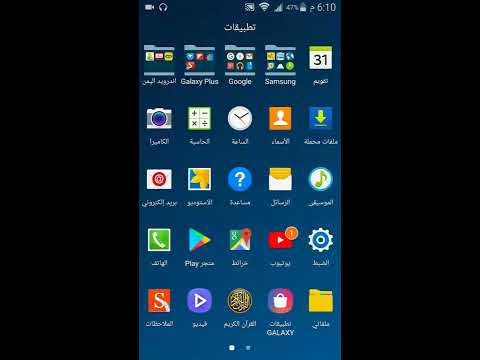

- افصل المودم أو الموجه من مقبس الحائط أو ببساطة افصل سلك الطاقة من الوحدة الرئيسية.
- اتركه بدون كهرباء لمدة دقيقة أو دقيقتين.
- بعد ذلك ، أعد توصيله بمأخذ الحائط أو أعد توصيل السلك.
- انتظر حتى يصبح الجهاز متصلاً بالإنترنت ثم اسمح لهاتفك بإعادة الاتصال به.
إذا استمر هاتفك في فقدان إشارة WiFi بعد ذلك ، فجرّب الحل التالي.
اقرأ أيضًا: كيفية إصلاح عشر مشكلات شائعة في الشبكة أو الاتصال مع Galaxy A50
فرض إعادة تشغيل جهاز Galaxy A50
بعد إعادة تشغيل جهاز الشبكة الخاص بك ولا يزال هاتفك يفقد إشارة wifi الخاصة به ، ما عليك فعله بعد ذلك هو تحديث ذاكرته. للقيام بذلك ، عليك ببساطة القيام بإعادة التشغيل القسري. إنها محاكاة لإزالة البطارية تعيد تحميل جميع التطبيقات والخدمات بالإضافة إلى تحديث الذاكرة. إليك كيف تفعل ذلك:
- اضغط مع الاستمرار على زر خفض مستوى الصوت ولا تحرره بعد.
- أثناء الضغط باستمرار على زر الصوت ، اضغط مع الاستمرار على مفتاح التشغيل أيضًا.
- احتفظ بالمفتاحين معًا لمدة 15 ثانية أو حتى يظهر شعار Galaxy A50 على الشاشة.
بمجرد انتهاء هاتفك من إعادة التشغيل ولا يزال يفقد إشارة WiFi الخاصة به بين الحين والآخر ، يجب عليك الانتقال إلى الحل التالي.
أعد تعيين إعدادات الشبكة لجعل إشارة WiFi مستقرة
لقد قمت بتحديث ذاكرة جهاز التوجيه الخاص بك وكذلك ذاكرة هاتفك ولكن المشكلة لا تزال مستمرة. الشيء التالي الذي عليك القيام به هو إعادة تعيين جميع خدمات الشبكة في هاتفك. سيؤدي هذا في الواقع إلى جعل الاتصال أكثر استقرارًا. هذا الإجراء فعال للغاية ضد هذه المشكلة ولا داعي للقلق بشأن بياناتك حيث لن يتم حذف أي منها. هذا هو كيفية القيام به:
- اسحب لأسفل من أعلى الشاشة لسحب لوحة الإشعارات لأسفل.
- اضغط على أيقونة الإعدادات في الزاوية العلوية اليمنى.
- قم بالتمرير والنقر فوق الإدارة العامة.
- المس إعادة تعيين.
- انقر فوق إعادة تعيين إعدادات الشبكة.
- انقر فوق إعادة تعيين الإعدادات.
- أدخل رقم التعريف الشخصي أو كلمة المرور أو النمط ، إذا طُلب منك ذلك.
- أخيرًا ، انقر فوق إعادة تعيين.
إذا كان هاتفك لا يزال يفقد إشارة WiFi بعد ذلك ، فجرّب الحل التالي.
اقرأ أيضًا: كيفية إصلاح Galaxy A50 الذي لا يتصل بشبكة WiFi
قم بإجراء Master Reset على هاتفك
بعد التأكد من أن المشكلة لا تتعلق بجهاز الشبكة أو الهاتف ، ما عليك فعله بعد ذلك هو إعادة الضبط. طالما أن هذه ليست مشكلة في الجهاز ، فمن المفترض أن تؤدي إعادة الضبط إلى فقدان هاتفك لإشارة WiFi بشكل متكرر. ولكن قبل إعادة التعيين ، تأكد من إنشاء نسخة احتياطية من ملفاتك وبياناتك المهمة لأنه سيتم حذفها. أيضًا ، قم بإزالة حساب Google الخاص بك قبل إعادة التعيين حتى لا يتم قفله. عندما تكون جاهزًا ، اتبع هذه الخطوات لإعادة ضبط هاتفك:
- قم بإيقاف تشغيل الجهاز.
- اضغط مع الاستمرار على مفتاحي رفع الصوت والتشغيل.
- عندما يظهر شعار Galaxy A50 ، حرر المفاتيح.
- سيستمر جهاز Galaxy A50 في التمهيد في وضع الاسترداد. بمجرد أن ترى شاشة سوداء بها نصوص زرقاء وصفراء ، انتقل إلى الخطوة التالية.
- اضغط على مفتاح خفض مستوى الصوت عدة مرات لتحديد "wipe data / factory reset".
- اضغط على زر التشغيل للتحديد.
- اضغط على مفتاح خفض مستوى الصوت حتى يتم تمييز "نعم".
- اضغط على زر التشغيل لتحديد وبدء إعادة الضبط الرئيسية.
- عند اكتمال إعادة الضبط الرئيسية ، يتم تمييز "إعادة تشغيل النظام الآن".
- اضغط على مفتاح التشغيل لإعادة تشغيل الجهاز.
آمل أن نكون قد ساعدناك بطريقة ما في إصلاح جهاز Galaxy A50 الذي يظل يفقد إشارة WiFi. شكرا للقراءة!
هل تواجه مشكلات مع هاتفك؟ لا تتردد في الاتصال بنا باستخدام هذا النموذج. سنحاول المساعدة.


